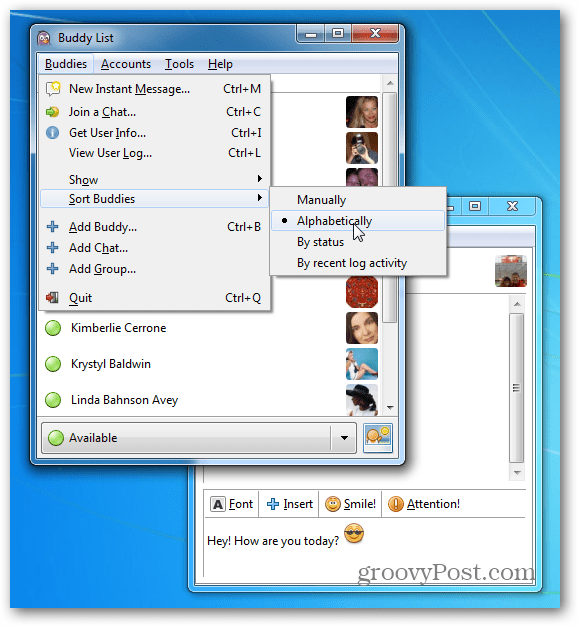Come aggiungere la chat di Facebook a Pidgin IM
Social Network Facebook / / March 19, 2020
Di recente abbiamo dato un'occhiata al nuovo Facebook Messenger cliente. Invece di aggiungere un altro programma al computer per la chat, ecco come aggiungere la chat di Facebook al client di messaggistica istantanea universale Pidgin.
Innanzitutto, assicurati di avere un nome utente su Facebook. Puoi trovarlo accedendo al tuo account Facebook e vai a Impostazioni account >> Impostazioni account generali >> Nome utente. Se non hai ancora creato un nome utente di Facebook, digita uno che è disponibile.
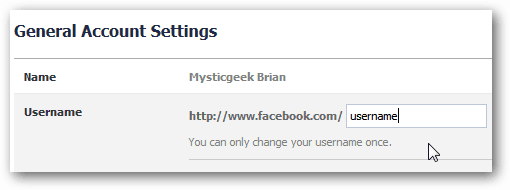
Pidgin è il mio client di messaggistica istantanea preferito. Ti consente di consolidare più servizi di messaggistica istantanea in un unico programma. Puoi aggiungere Google Talk, MSN, AIM e altro. Scarica e installa Pidgin se non lo hai già. Avvia Pidgin e dalla tua lista amici, fai clic su Account >> Gestisci account.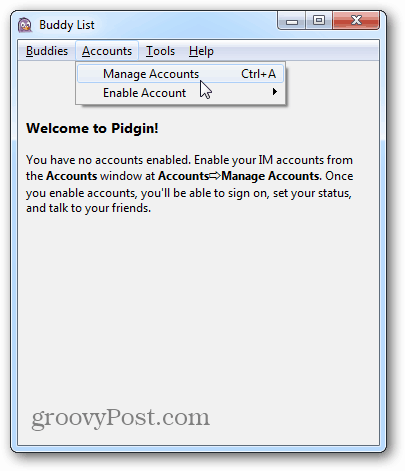
Nella schermata Account fare clic sul pulsante Aggiungi.
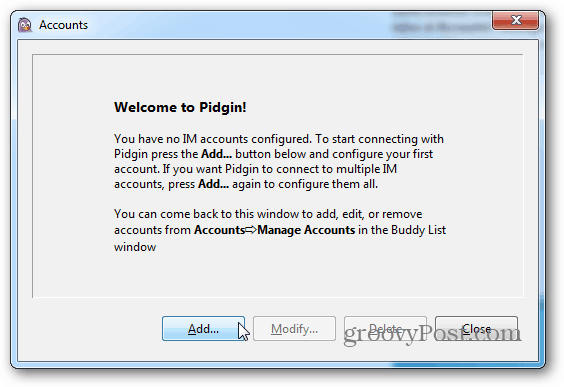
Nella schermata Aggiungi account, seleziona Facebook (XMPP) dal menu a discesa Protocollo.
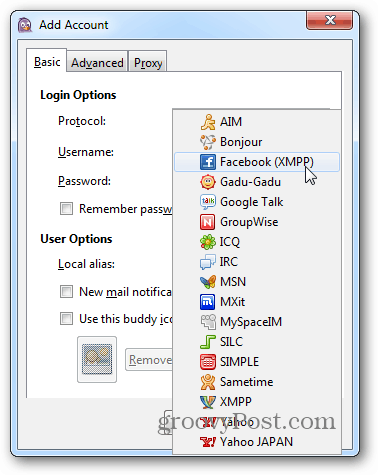
Digita il tuo nome utente di Facebook. Il dominio verrà aggiunto automaticamente. Se non si digita:
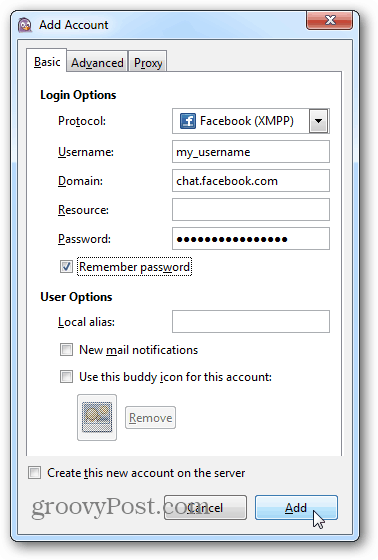
Una volta effettuato l'accesso, i tuoi amici vengono visualizzati nell'elenco Amici di Pidgin. Ora puoi chattare con loro da Pidgin senza dover accedere alla pagina Facebook.